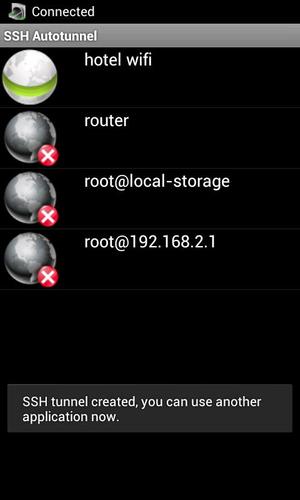
Туннелирование SSH с автоматическим переподключением и автоматическим запуска
Простое, интуитивно понятное применение туннелирования SSH с автоматическим переподключением после проблем с подключением к Интернету и с автоматическим запуска после включения устройства.
Примечание. Если вам нравится это приложение и вы хотите поддержать его разработчики, рассмотрим платную версию SSH Autotunnel Pro ', которая активно разрабатывается, поддерживается и открывается для новых запросов функций. Также, пожалуйста, сообщите о любых ошибках по электронной почте вместо отзывов пользователей, чтобы я мог запросить дополнительную информацию и установить проблему.
Это приложение может создавать безопасные туннели, используя SSH -соединение для пользователя для доступа к службам, доступным только на целевой машине. Например, пользователь может подключиться к серверу компании, а затем использовать веб -браузер для подключения к внутреннему веб -сайту своей компании, использовать удаленный рабочий стол для удаленного подключения к своему рабочему столу Office PC и управлять им с устройства Android или обойти ограничение брандмауэра в своем отеле или компании, подключившись к интернет -страницам с удаленной машины.
Приложение использует стандартный протокол SSH, без необходимости настройки и настройки VPN. Единственная информация, которую необходимо знать пользователю, - это информация о входе в систему для удаленной машины и IP/порта информации службы, к которой они хотят подключиться. Как только туннель SSH был установлен, пользователь может подключиться к указанному локальному порту, чтобы получить доступ к сетевой службе с удаленной стороны, используя то же приложение, которое они обычно используют, когда их устройство подключено к этой сети. Локальный порт не должен иметь тот же номер порта, что и удаленный порт.
SSH Autotunnel лучше, чем ConnectBot, при восстановлении от отключений сети. Это также потребляет меньше власти, потому что он делает только одну вещь и не подражает ни одного терминала.
SSH Autotunnel использует проекты JSCH и BouncyCastle, которые находятся под лицензиями BSD и MIT
---------------------------
Руководство пользователя:
Вы размещаете публичный адрес как сервер, который является точкой входа в интранет. Используйте username@ip [: port] (вы можете использовать имя хоста вместо IP, и вы можете использовать другой порт, чем 22). Затем используйте пароль или клавишу SSH (или оба в этом случае, как ожидается, SSH -ключ будет зашифрован с данным паролем). Затем в меню вы можете добавить пересылки. Вы можете иметь столько переадресации для одного соединения, сколько хотите. Вам нужно указать локальный порт, хост и удаленный порт. Вы также можете выбрать, если это локальная или удаленная пересылка. См. Также обратите внимание, что это приложение не поддерживает какой -либо вид носков.
Приложение поддерживает оба типа частных ключей - те, которые генерируются Keygen (PPK), так и открытые клавиши SSH (формат Linux). Просто скопируйте/вставьте содержимое файла ключа в соответствующее текстовое поле или введите путь в местоположение файла на устройстве Android (EG /SDCARD/ID_RSA.PUB). Если вы испытываете проблемы с подключением и уверены, что ваш пароль верен, попробуйте повторно портировать свой ключ, используя сертифицированный инструмент (например, PuTTYGEN) и используйте экспортируемый ключ с SSH Autotunnel, поскольку некоторые инструменты не генерируют надлежащие ключи формата OpenSsh.
Также обратитесь к своему администратору сервера SSH о журналах сервера.
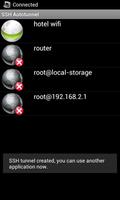
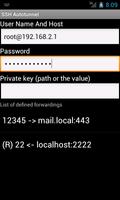
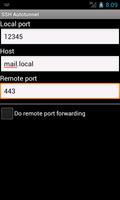
August 11, 2025
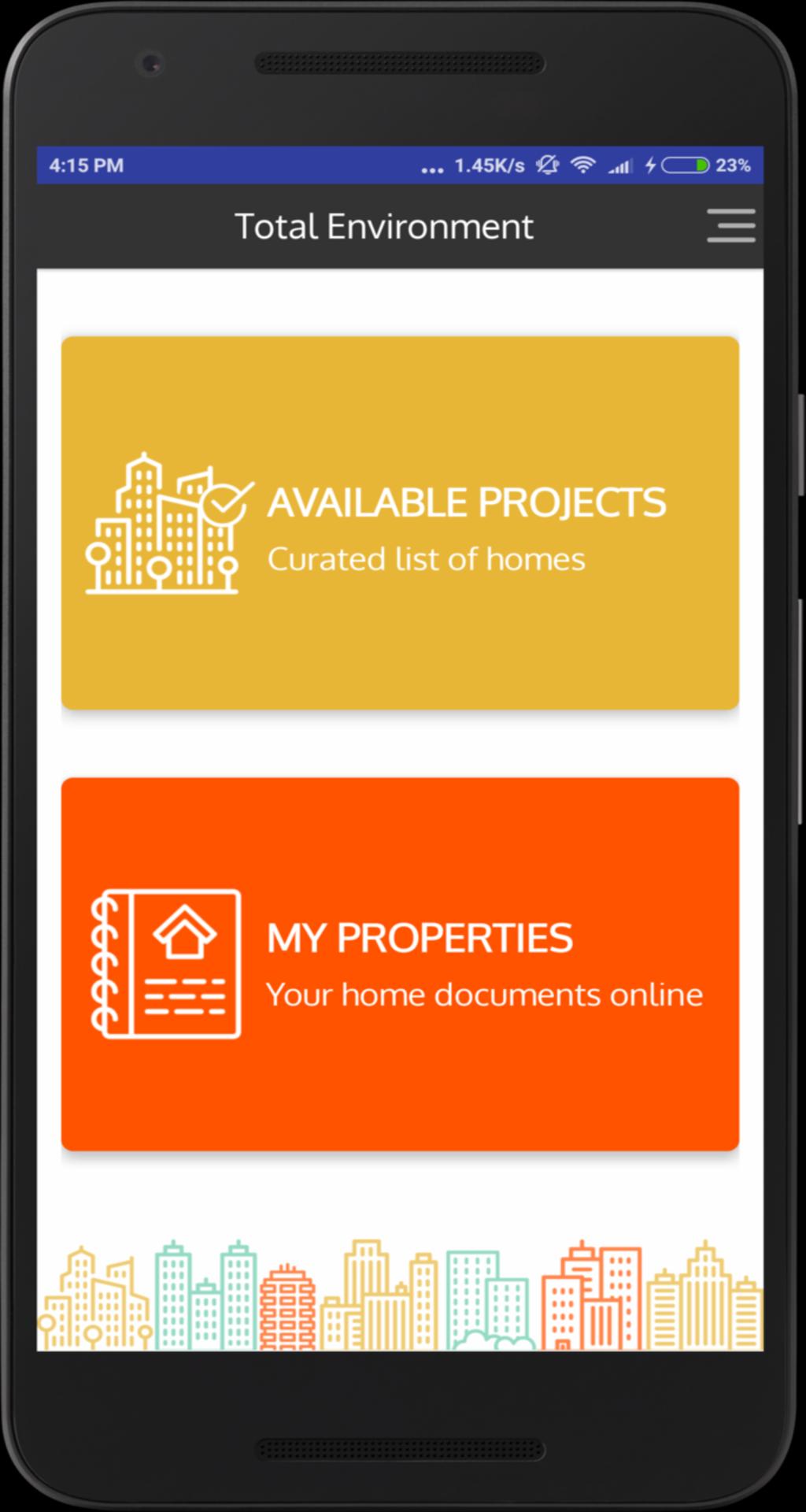
August 11, 2025
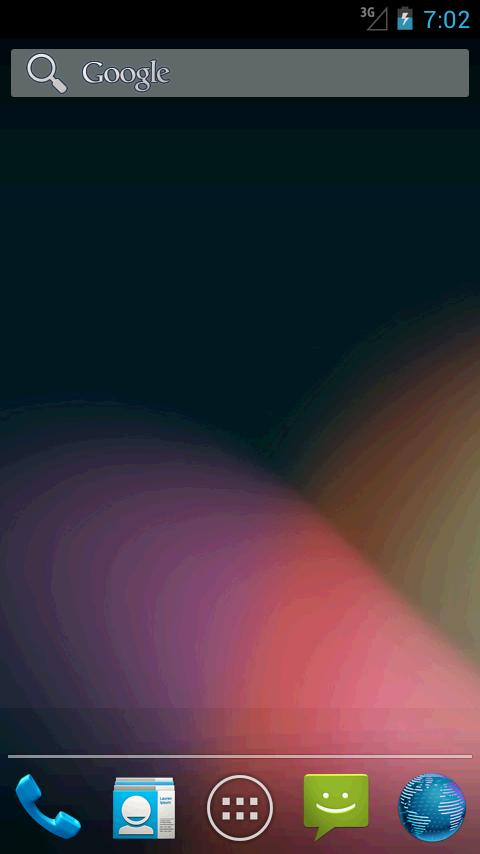
August 11, 2025
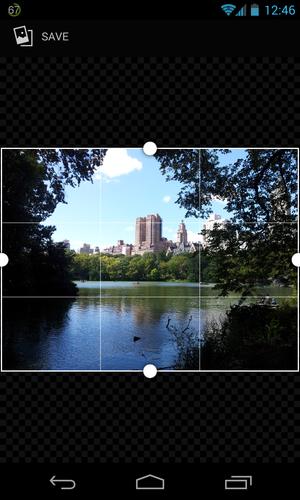
August 11, 2025
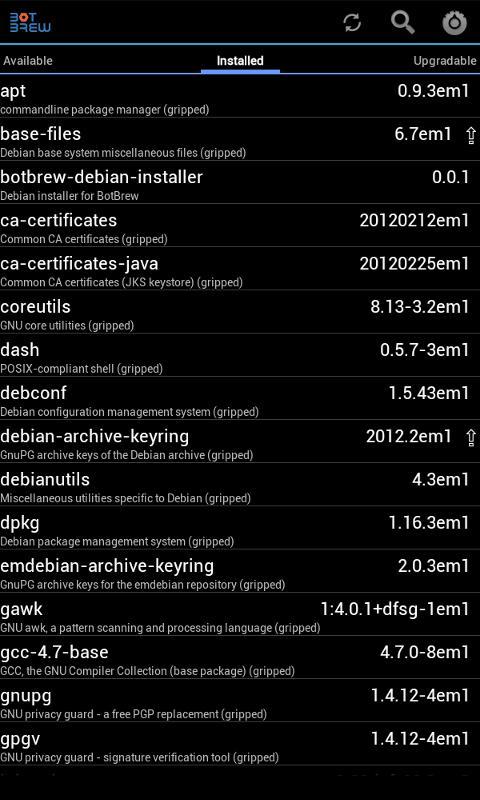
August 10, 2025
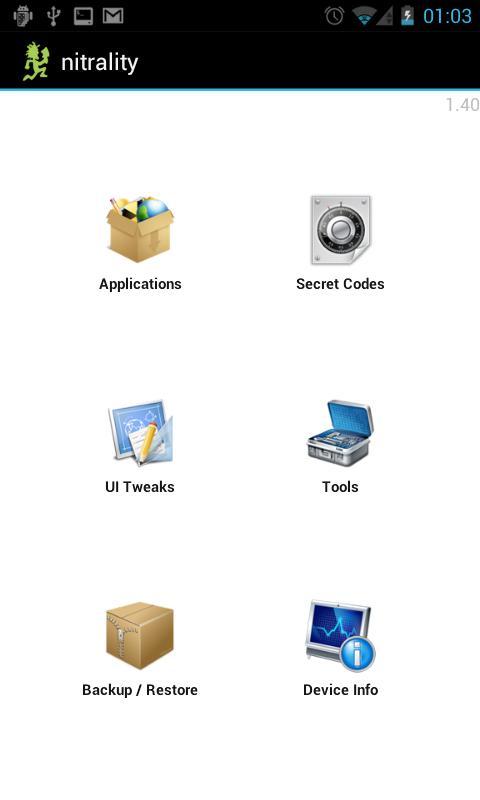
August 10, 2025
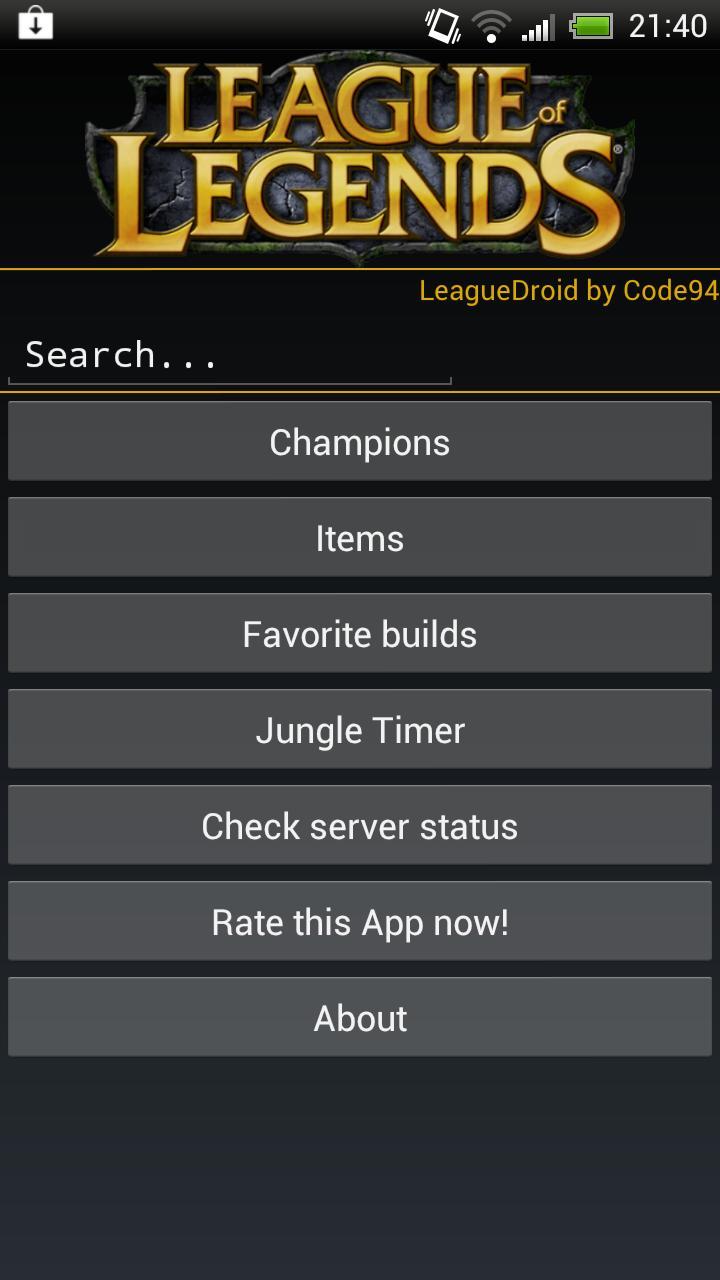
August 10, 2025
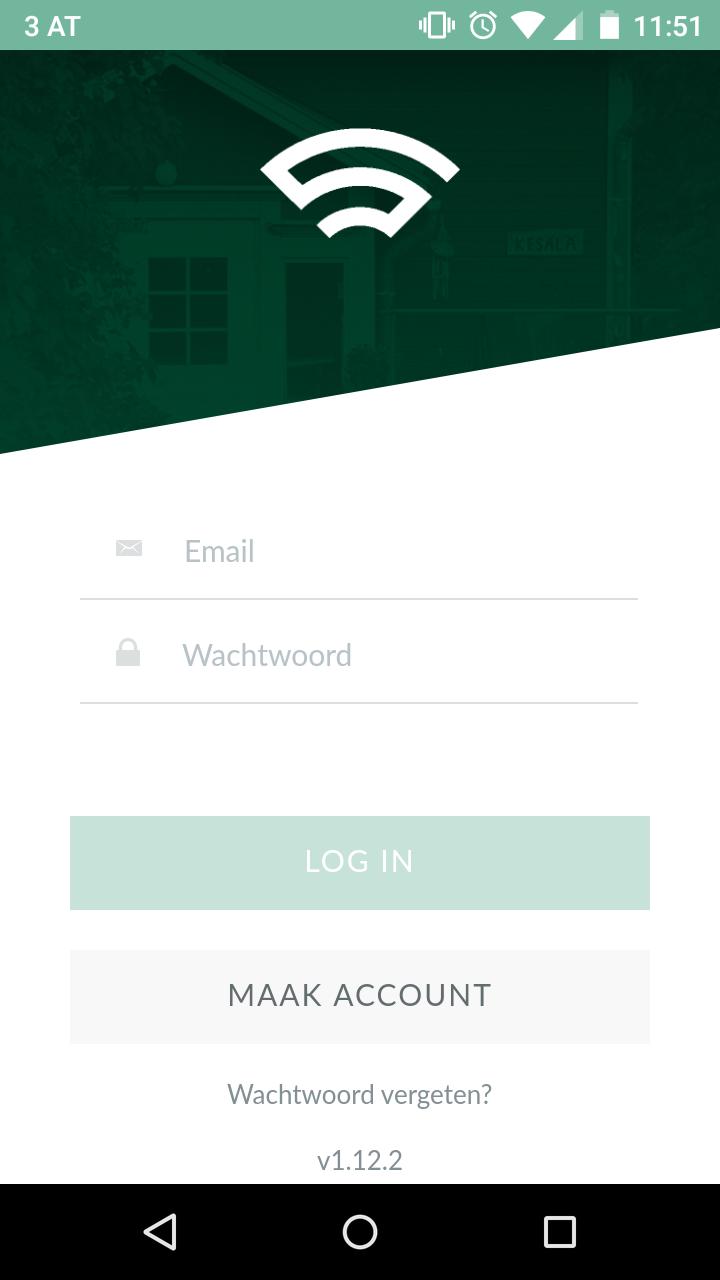
August 10, 2025
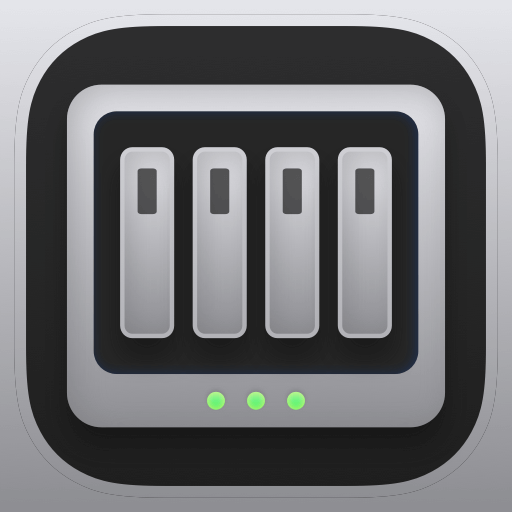
August 10, 2025
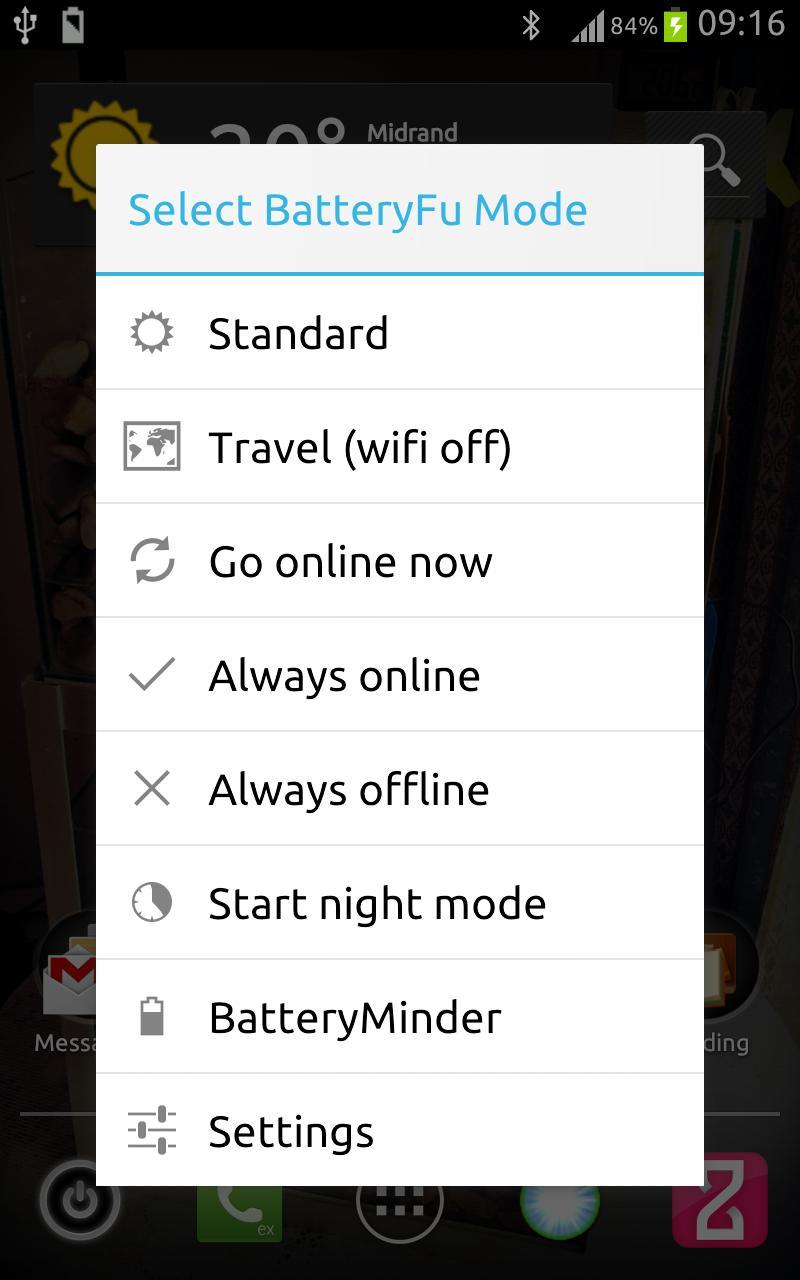
August 10, 2025
